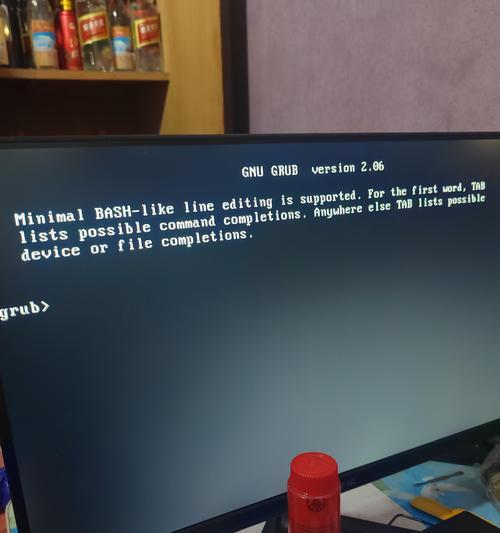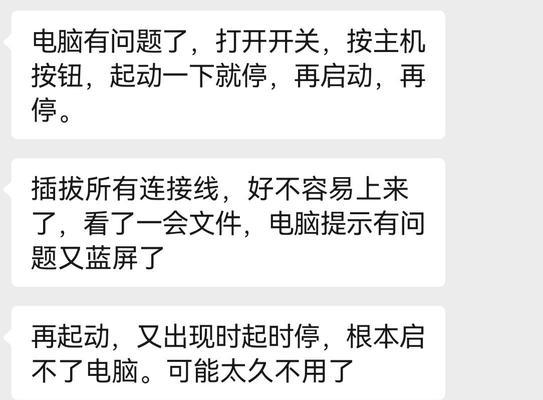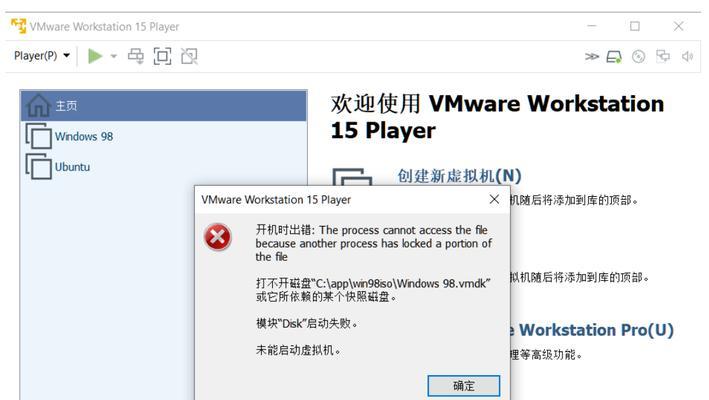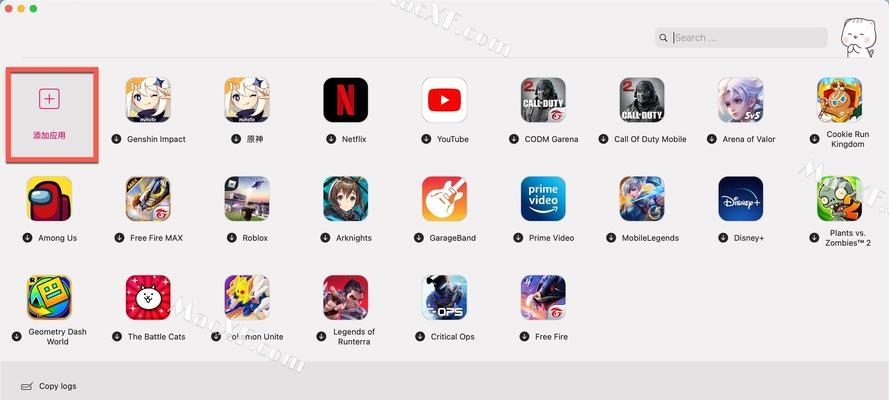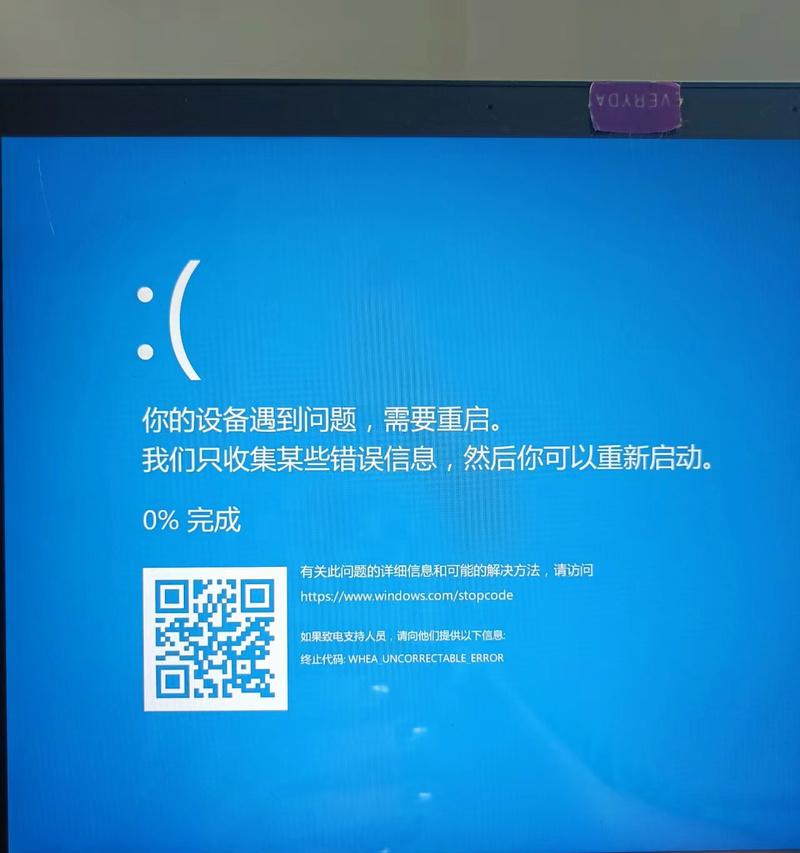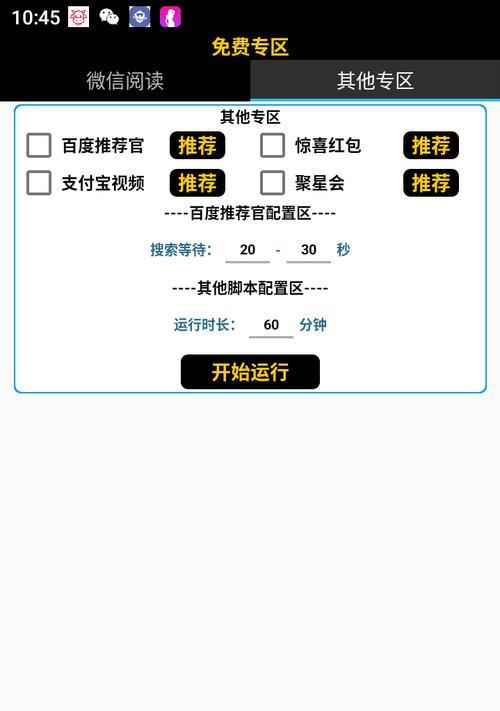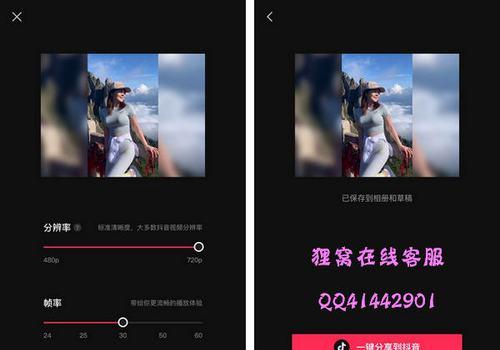电脑开机引导错误是我们在使用电脑时经常遇到的问题之一。当我们开机时,可能会遇到各种各样的错误信息,如操作系统未找到、硬盘启动失败等等。这些问题往往会导致我们无法正常启动电脑,给我们的工作和生活带来不便。本文将提供解决电脑开机引导错误的方法和技巧,帮助读者迅速修复电脑启动问题。
一、重新检查硬件连接是否松动
在遇到电脑开机引导错误时,首先需要检查硬件连接是否松动。打开电脑主机,仔细检查硬盘、内存条、显卡等硬件设备是否插好,是否有松动的现象。如果有松动,重新插紧相应的硬件设备,然后重启电脑。
二、检查启动顺序设置是否正确
在BIOS中,我们可以设置电脑的启动顺序。如果设置错误,可能导致电脑无法正常启动。进入BIOS设置界面,找到“启动顺序”选项,确保硬盘作为第一启动设备。如果设置正确,但仍无法启动,可以尝试将其他设备设置为第一启动设备,以排除硬盘故障的可能性。
三、修复引导记录
引导记录是电脑启动时加载操作系统所必需的信息。当引导记录损坏或丢失时,电脑就无法正常启动。通过使用Windows安装盘或U盘引导电脑,并选择“修复电脑”选项,可以重建或修复损坏的引导记录。
四、使用系统还原功能
如果电脑开机引导错误是由最近的系统更改或安装引起的,可以尝试使用系统还原功能。进入安全模式或使用安全模式的命令提示符,在命令行中输入“rstrui.exe”并按回车键,打开系统还原界面。选择一个之前正常工作的时间点进行还原,让电脑恢复到正常状态。
五、修复硬盘错误
硬盘错误也可能导致电脑开机引导错误。可以通过运行Windows自带的磁盘检查工具来修复硬盘错误。在命令提示符中输入“chkdsk/fC:”(其中C:代表需要检查的硬盘驱动器),按回车键运行磁盘检查工具。待其完成修复后,重新启动电脑。
六、重新安装操作系统
如果以上方法都无法解决问题,可能需要重新安装操作系统。备份好重要的文件和数据后,使用安装盘或U盘引导电脑,并选择重新安装操作系统的选项。按照提示完成操作系统的安装过程。
七、检查病毒和恶意软件
病毒和恶意软件也可能导致电脑开机引导错误。运行杀毒软件进行全盘扫描,清除潜在的恶意软件和病毒。确保使用的杀毒软件是最新版本,并且已经更新了病毒库。
八、修复系统文件错误
有时,电脑开机引导错误可能是由于系统文件错误引起的。可以使用Windows自带的“sfc/scannow”命令来检查和修复系统文件错误。打开命令提示符,输入命令并按回车键运行系统文件检查工具。
九、检查硬件故障
如果电脑开机引导错误仍然存在,有可能是硬件故障导致的。可以使用硬件诊断工具来检查硬件设备是否正常工作。根据电脑品牌和型号,下载相应的硬件诊断工具,运行诊断程序进行硬件故障检测。
十、更新或降级BIOS版本
BIOS是电脑启动过程中至关重要的组成部分。过时或错误的BIOS版本可能导致电脑开机引导错误。在厂商网站上下载最新的BIOS版本,按照说明进行升级。如果升级后问题依然存在,可以尝试降级BIOS版本来解决问题。
十一、清理内存和硬盘空间
内存不足或硬盘空间不足也可能导致电脑开机引导错误。清理不需要的文件和程序,释放硬盘空间。关闭不必要的后台运行程序,释放内存。确保有足够的内存和硬盘空间来支持正常的启动过程。
十二、修复引导文件
引导文件是电脑开机引导过程中必需的文件。使用Windows安装盘或U盘引导电脑,选择“修复电脑”选项,进入命令提示符界面。输入“bootrec/fixboot”、“bootrec/fixmbr”和“bootrec/rebuildbcd”依次运行这些命令,修复引导文件。
十三、调整启动超时时间
在引导过程中,如果等待时间过长,可能会出现电脑开机引导错误。可以通过修改引导菜单的超时时间来解决问题。在命令提示符中输入“bcdedit/timeout10”(其中10代表等待时间,单位为秒),将引导超时时间设置为合理的数值。
十四、重置BIOS设置
不正确的BIOS设置也可能导致电脑开机引导错误。通过将BIOS设置恢复为默认值,可以消除可能的错误设置。进入BIOS设置界面,找到“恢复默认设置”或类似选项,按照提示进行重置。
十五、寻求专业帮助
如果以上方法都无法解决电脑开机引导错误,建议寻求专业帮助。联系电脑制造商的技术支持部门,向他们描述问题的详细情况,并寻求他们的指导和解决方案。
电脑开机引导错误可能是由硬件故障、系统问题、病毒感染等多种原因造成的。通过重新检查硬件连接、检查启动顺序设置、修复引导记录、使用系统还原功能等方法,我们可以尝试解决电脑开机引导错误。如果问题仍然存在,我们可以考虑重新安装操作系统、修复硬盘错误、检查病毒和恶意软件等进一步的操作。若无法解决问题,寻求专业帮助是一个明智的选择。